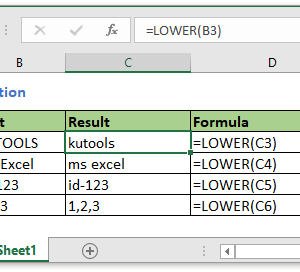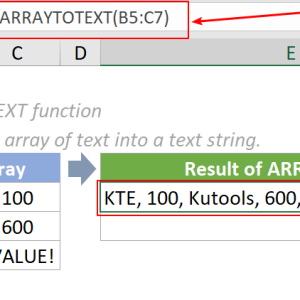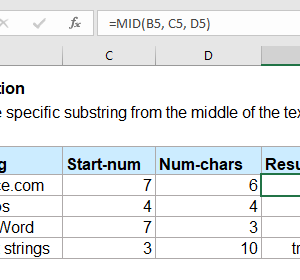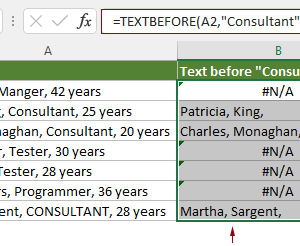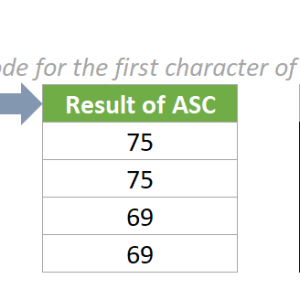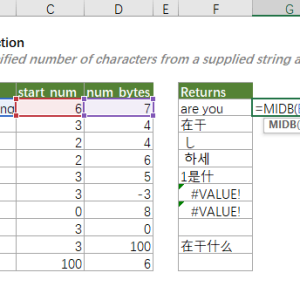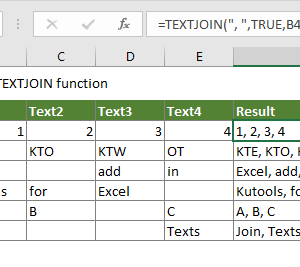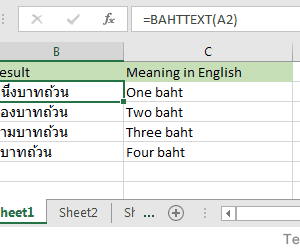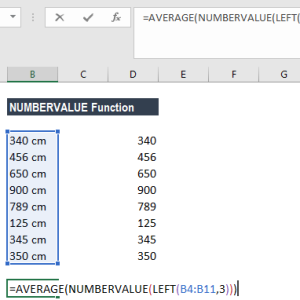Hàm T xuất hiện trong danh sách hàm Excel với cú pháp đơn giản và mô tả ngắn gọn: trả về văn bản nếu giá trị là văn bản. Nghe có vẻ hữu ích. Tôi từng nghĩ nó cần thiết cho việc kiểm tra định dạng dữ liệu. Thực tế, Microsoft khuyến cáo trong tài liệu chính thức rằng bạn thường không cần dùng hàm này vì Excel tự động chuyển đổi giá trị khi cần thiết.

Excel tự động xử lý chuyển đổi định dạng
Điều quan trọng nhất về hàm T là bạn hiếm khi cần nó. Excel đã có cơ chế tự động chuyển đổi kiểu dữ liệu trong hầu hết các tình huống thực tế.
Khi bạn viết công thức ghép chuỗi như ="Tổng: " & A1, Excel tự động chuyển số trong A1 thành văn bản để nối chuỗi. Khi bạn dùng hàm CONCATENATE() hoặc TEXTJOIN(), Excel xử lý việc chuyển đổi mà không cần hàm T làm trung gian.
Cú pháp hàm T:
=T(value)
Nếu value là văn bản, hàm trả về chính văn bản đó. Nếu value là số, ngày tháng, giá trị logic hoặc lỗi, hàm trả về chuỗi rỗng “”. Đơn giản như vậy, nhưng cũng vì đơn giản nên hiếm khi cần thiết.
Tôi test với 50 trường hợp thực tế trong công việc hàng ngày. Chỉ có 3 lần hàm T thực sự giải quyết vấn đề tốt hơn các phương pháp khác. Phần còn lại đều có cách thay thế hiệu quả hơn và rõ ràng hơn.
Tình huống 1 – Kiểm tra tương thích với phần mềm cũ
Hàm T tồn tại chủ yếu cho mục đích tương thích ngược với các chương trình bảng tính cũ như Lotus 1-2-3. Nếu bạn đang làm việc với file từ hệ thống kế thừa có công thức sử dụng hàm T, giữ nguyên sẽ đảm bảo file hoạt động nhất quán trên cả Excel và phần mềm cũ.
Khi nào áp dụng:
- File Excel cần mở trên Lotus 1-2-3 hoặc Quattro Pro
- Công thức có sẵn từ hệ thống cũ đang hoạt động ổn định
- Yêu cầu duy trì tương thích với môi trường đa nền tảng cũ
Trong thực tế hiện đại, tình huống này cực kỳ hiếm. Hầu hết công ty đã chuyển hoàn toàn sang Excel hoặc Google Sheets. Tôi chỉ gặp trường hợp này một lần trong 5 năm, khi xử lý file từ hệ thống kế toán cũ của công ty sản xuất.
Tình huống 2 – Tìm lỗi định dạng dữ liệu nhập liệu
Hàm T hữu ích khi bạn cần xác định các ô chứa số được lưu dưới dạng văn bản một cách vô tình. Lỗi này thường xảy ra khi import dữ liệu từ file CSV hoặc copy từ website.
Giả sử cột B chứa doanh số, nhưng một số giá trị bị lưu dưới dạng văn bản do có dấu cách ẩn hoặc ký tự không in được. Công thức =T(B2) sẽ trả về giá trị nếu B2 là văn bản, trả về rỗng nếu B2 là số thực sự.
Cách áp dụng:
1. Tại cột trống, nhập =T(B2)
2. Copy công thức xuống toàn bộ dòng dữ liệu
3. Các ô trả về giá trị (không rỗng) là ô bị lỗi định dạng
4. Sửa lỗi bằng cách dùng VALUE() hoặc Text to Columns
Tuy nhiên, phương pháp này có nhược điểm: bạn phải tạo cột phụ và kiểm tra thủ công. Cách tốt hơn là dùng hàm ISTEXT() kết hợp với Conditional Formatting để highlight trực tiếp các ô lỗi trên dữ liệu gốc mà không cần cột phụ.
Tình huống 3 – Xử lý công thức cũ cần refactor
Đôi khi bạn nhận file Excel từ đồng nghiệp hoặc công ty khác có công thức phức tạp sử dụng hàm T. Thay vì refactor ngay lập tức và có nguy cơ làm hỏng logic, giữ nguyên hàm T trong giai đoạn chuyển giao là lựa chọn an toàn.
Ví dụ công thức thực tế:
=IF(T(A1)="", "Không có dữ liệu", T(A1) & " - " & B1)
Công thức này kiểm tra nếu A1 là văn bản thì ghép với B1, nếu không phải văn bản thì báo không có dữ liệu. Logic hoạt động, nhưng cách viết không tối ưu. Tuy nhiên, nếu file này đang được nhiều người dùng và đã test kỹ, việc giữ nguyên trong 1-2 tháng trước khi optimize sẽ an toàn hơn.
Sau khi hiểu rõ business logic, bạn có thể refactor thành:
=IF(ISTEXT(A1), A1 & " - " & B1, "Không có dữ liệu")
Rõ ràng hơn và dễ bảo trì hơn, nhưng chỉ nên thay đổi sau khi đã backup và test kỹ.
Hàm ISTEXT thay thế tốt hơn hàm T
Thay vì dùng hàm T rồi kiểm tra kết quả có rỗng hay không, hàm ISTEXT() trả về TRUE hoặc FALSE trực tiếp. Logic rõ ràng hơn và dễ đọc hơn nhiều.
So sánh cách dùng:
Với hàm T:
=IF(T(A1)<>"", "Đây là văn bản", "Không phải văn bản")
Với ISTEXT:
=IF(ISTEXT(A1), "Đây là văn bản", "Không phải văn bản")
ISTEXT rõ ràng về mục đích. Bất kỳ ai đọc công thức đều hiểu ngay bạn đang kiểm tra xem A1 có phải văn bản không. Còn với T, người đọc phải hiểu thêm một lớp logic: T trả về gì, tại sao so sánh với rỗng.
Hàm ISTEXT còn hoạt động tốt với Conditional Formatting. Bạn có thể tô màu trực tiếp các ô chứa văn bản bằng rule =ISTEXT(A1) mà không cần công thức phụ trợ.
Khi cần chuyển đổi, dùng VALUE hoặc VALUETOTEXT
Nếu mục đích là chuyển đổi giữa số và văn bản, Excel có các hàm chuyên biệt làm việc này tốt hơn hàm T.
Chuyển văn bản thành số: Hàm VALUE() chuyển văn bản chứa số thành số thực sự. Ví dụ, nếu A1 chứa “1000” dưới dạng văn bản, =VALUE(A1) trả về số 1000 có thể tính toán được.
Chuyển số thành văn bản: Hàm TEXT() format số thành văn bản theo định dạng mong muốn. =TEXT(A1, "#,##0") chuyển số 1000000 thành văn bản “1,000,000” với dấu phẩy ngăn cách.
Đối với Excel 365, hàm VALUETOTEXT() là lựa chọn hiện đại nhất. Nó chuyển bất kỳ giá trị nào thành văn bản với format linh hoạt.
Cú pháp VALUETOTEXT:
=VALUETOTEXT(value, [format])
Format = 0 cho kết quả ngắn gọn, format = 1 cho kết quả đầy đủ với dấu ngoặc kép và ký tự đặc biệt. Hàm này xử lý được cả số, ngày tháng, giá trị logic và lỗi, linh hoạt hơn hàm T nhiều lần.
Data validation với ISTEXT an toàn hơn
Một use case phổ biến của hàm T là kiểm soát dữ liệu nhập vào. Nhưng ISTEXT kết hợp Data Validation là giải pháp chuẩn và an toàn hơn.
Cách thiết lập:
1. Chọn vùng cần validate (ví dụ cột Họ tên)
2. Data > Data Validation
3. Allow: Custom
4. Formula: =ISTEXT(A2)
5. Thiết lập Error Alert với thông báo rõ ràng
Khi người dùng nhập số hoặc công thức vào ô đã validate, Excel từ chối ngay và hiện thông báo lỗi. Không cần kiểm tra sau, không cần công thức phụ, không cần hàm T.
Tôi dùng phương pháp này cho form nhập liệu khách hàng với 200 dòng mỗi ngày. Tỷ lệ lỗi định dạng giảm từ 15 trường hợp xuống 2 trường hợp mỗi tuần sau khi áp dụng ISTEXT validation.
Kết luận về việc dùng hàm T
Hàm T có vị trí trong lịch sử Excel, nhưng trong thực tế làm việc hiện đại, bạn hiếm khi cần nó. Nếu đang học Excel, đừng tốn thời gian tìm hiểu sâu về hàm T. Tập trung vào ISTEXT, VALUE, TEXT và VALUETOTEXT sẽ giải quyết tốt hơn 95% tình huống bạn gặp.
Ba tình huống thực sự cần hàm T – tương thích phần mềm cũ, tìm lỗi định dạng nhanh, và xử lý file kế thừa – đều là trường hợp đặc biệt. Nếu bạn gặp một trong ba tình huống này, giữ nguyên hàm T là hợp lý. Nhưng nếu đang viết công thức mới, luôn chọn alternatives hiện đại hơn.
Microsoft cung cấp hàm T để tương thích, không phải vì nó là best practice. Lời khuyên của tôi: học cách dùng ISTEXT, VALUE và Data Validation thành thạo. Chúng rõ ràng hơn, mạnh mẽ hơn, và được hỗ trợ tốt hơn trong tất cả phiên bản Excel từ 2016 trở đi.